
LookMyPC远程桌面连接软件
- 类型:国产软件
- 授权:免费软件
- 更新:2023-08-03
- 厂商:南宁网络人电脑有限公司
- 标签:
- 环境:Windows11,Windows10,Windows8,Windows7,WinXP,WinVista
- 本地下载
详情介绍
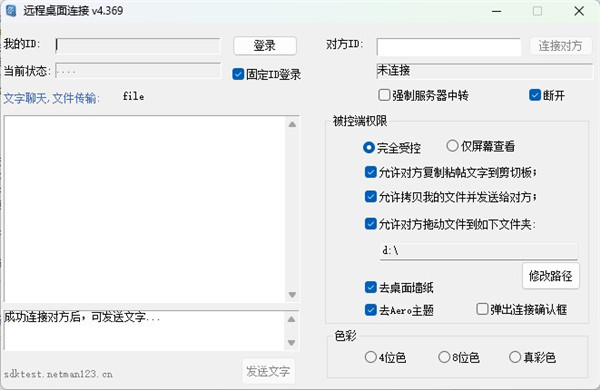
LookMyPC远程桌面SDK开发包功能
lookmypc远程桌面连接软件是一款公开源码,性能优异的远程桌面连接和远程控制软件, 它实现了和系统自带的远程桌面连接命令一样的功能和性能,LookMyPC实现了内网穿透,无需端口映射,输入对方的ID既可轻松实现远程桌面连接命令,远程控制屏幕,文件传输,剪切版共用等功能。1、LookMyPC远程桌面连软件公开了源码,提供二次开发组件,您可以利用它的源码和组件,快速的将远程控制、文件传输功能嵌入到你们自己的软件或者网站中。
2、远程桌面连接功能:LookMyPC远程桌面连接软件可以远程遥控鼠标键盘,根据网络环境差异设置 不同的屏幕清晰度,提高远程控制的性能和速率(连上对方后,对方桌面会弹出提示窗口,对方应答后。才能成功的建立远程桌面连接)。
3、上传文件功能:远程连接对方的桌面后,您可以直接将本机的文件拖到远程控制的窗口中。此时 请注意,上传的文件会保留在对方设置的文件保存目录下(默认为c:\LookMyPC 目录下),而不是你所 拖拽的目录。
4、下载文件功能:在远程控制的窗口中,鼠标右键选中你想要下载的文件,在弹出的的系统菜单上 选择复制。然后在本机随意一个目录下,按下鼠标右键,在弹出的窗口选择粘贴,对方的文件就下载到 了当前所在的目录下。此时软件会弹出一个提示窗口,提示文件下载完成,您需要关闭该窗口,然后鼠 标右键点击一下刷新,才可以看到从对方电脑上下载的文件。
5、在本地粘贴了文字信息,然后到远程窗口,在对方电脑上随意打开一个文档或文本文件,鼠标右 键,选择粘贴即可将本机复制的文字粘贴到对方电脑的文档上。
6、 LookMyPC是开源软件,主要提供给程序员进行二次开发使用,因此只提供了基本的演示功能, 不能实现自启动,连接时需要人工点击确认,不能实现隐蔽监控等,实际上程序员可以根据我们提供的 代码和接口,实现更多,更复杂的功能。如果您不是程序员,您可以在百度搜索“网络人远程控制软件 ” 下载功能更完善的网络人远程控制软件。
软件特色
1、远程桌面屏幕远程桌面观看多台电脑屏幕,了解对方电脑使用情况,监控多台电脑屏幕、远程控制维护设备。
2、视频墙功能
同时打开多台电脑的摄像头,并同时观看摄像头视频。可用于周围环境的安全监控。
3、聊天记录
记录员工电脑聊天记录、记录员工电脑键盘输入。
4、远程访问电脑文件
远程访问远程电脑文件:上传、下载文件;远程运行、删除文件;远程任务管理。
5、远程开关机
单独针对某台电脑远程开关机;批量对局域网内所有电脑进行远程开机。
6、屏幕离线记录功能
不需要时时刻刻守在电脑旁边,可以设置屏幕离线记录,离线时自动记录被控端电脑的所有操作,为您节省了宝贵的时间,增加了监控的连续性。
lookmypc远程桌面连接软件安装教程
1、首先到本页面下方下载数据压缩包然后进行解压,解压出的文件夹里有个“LookMyPC.exe”可执行文件,双击可执行文件进入安装,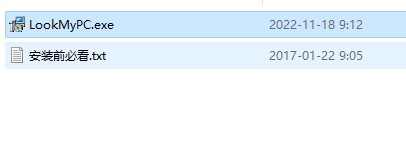
2、软件默认的安装路径是C:\Program Files (x86)\LookMyPC,如需安装到其他盘符下请按下图箭头1所指区域,选后路径后点击“下一步”。
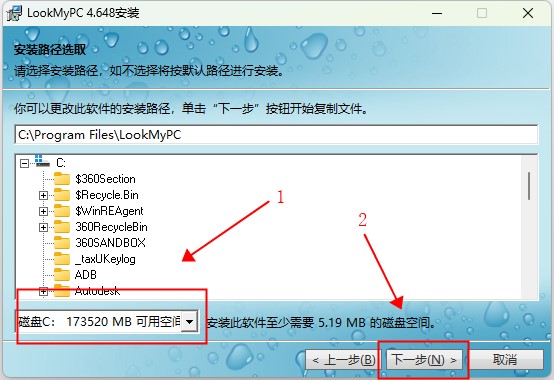
3、点击下一步进入自动安装,因各电脑配置不同安装消耗的时间也不同,请耐心等待。
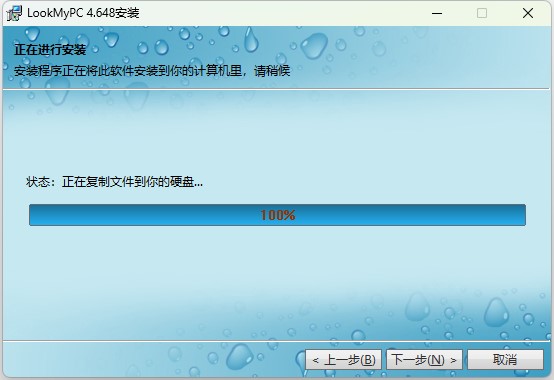
4、如出现界面表示安装成功,点击“完成”即可。

使用方法
1、分别在不同的电脑,运行LookMyPC客户端 :LookMyPC.exe2、运行后,点击登陆服务器(登录服务器地址: sdktest.netman123.cn ),登陆成功后会显示 ID。
3、输入对方ID,点击连接,此时对方电脑的LookMyPC软件上,会弹出提示,要求确认是否允许对方控制屏幕,对方并点击同意后,远程桌面即可传输过来。
4、上传文件功能:远程连接对方的桌面后,您可以直接将本机的文件拖到远程控制的窗口中。此时请注意,上传的文件会保留在对方设置的文件保存目录下(默认为c:\LookMyPC 目录下),而不是你所拖拽的目录。
5、下载文件功能:在远程控制的窗口中,鼠标右键选中你想要下载的文件,在弹出的的系统菜单上选择复制。然后在本机随意一个目录下,按下鼠标右键,在弹出的窗口选择粘贴,对方的文件就下载到了当前所在的目录下。此时软件会弹出一个提示窗口,提示文件下载完成,您需要关闭该窗口,然后鼠标右键点击一下刷新,才可以看到从对方电脑上下载的文件。
6、在本地粘贴了文字信息,然后到远程窗口,在对方电脑上随意打开一个文档或文本文件,鼠标右键,选择粘贴即可将本机复制的文字粘贴到对方电脑的文档上。
7、注意:如果连接后不能鼠标操作对方电脑,可能是权限不够或被杀毒软件阻止了以管理员权限运行或关闭相关软件后再试试。
常见问题
控制端登录后,没看到有被控端在线?(1)控制端与被控端ID不一致造成的。
(2)你的内网环境可能是较大型的企业专网等虚拟局域网。控制端与被控端的电脑可能并未连接在同一路由器或交换机下,因此被控端不能自动上线。
这说明你现在使用的掌控免费版可能不支持当前的网络环境,请联系客服索取会员版使用。
(3)软件运行时,系统防火墙或杀毒软件拦截了程序。请退出软件,重新安装软件。安装时选择其它目录(不要选择原来的目录),重新运行软件后,
系统防火墙或杀毒软件可能会弹出拦截提示。选择“允许访问”、信任或放行即可。你也可以选择暂时关闭系统防火墙或杀毒软件,来尝试解决该问题。
控制端登录时候,提示登录ID与上次不一致,需要重新安装软件
我们建议同一局域网内只使用一个ID,您此次登录的ID与上次不一致,就会弹出这样的提示,您只需退出软件,重新安装软件,重新登陆即可。
更新日志
v4.648版本视频墙功能更新
文件传输
相同厂商
-

网络人远程控制软件办公版 v7.688 远程监控 / 4.85M
-

掌控局域网监控软件官方版 v1.657 远程监控 / 13.25M
-

关机王最新版 v3.668电脑版 开关定时 / 1.61M
猜您喜欢
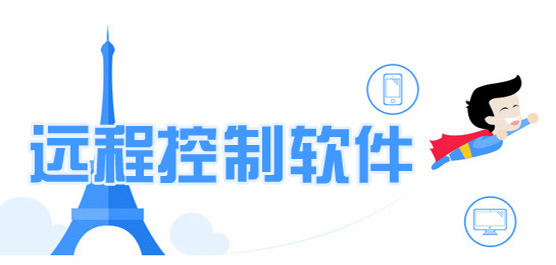
- 远程桌面控制软件推荐
- 对于广大计算机上班族来说,我们有时会遇到异地工作需要远程工作的情况。所谓远程,即能够控制设备访问计算机或设备的所有应用、软件和文件。遇到这种情况一款好用的远程控制软件是必不可少的。远程控制软件的出现为我们的生活、学习和工作提供了很多的便利,我们可以通过远程桌面控制电脑实现远程办公、远程教育、远程维护等。下面给大家推荐了一些免费好用的远程控制软件,包括向日葵远程控制、TeamViewer12、VNC Viewer等实用软件,即使您是电脑小白也能轻松的远程控制电脑,快在下方下载吧!
-

贝锐向日葵完整版 v15.3.2.62919官方版 远程监控 / 42.75M
-

UltraVNC(远程控制软件) v1.4.3.6官方版 监控软件 / 4.72M
-

网络人远程控制软件企业版 v6.688 远程监控 / 10.15M
-
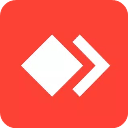
AnyDesk(远程桌面控制软件)官方版 v8.0.9 监控软件 / 5.05M
-

TeamViewer电脑版(远程控制软件) v15.51.6官方版 远程监控 / 83.58M
-

同类软件
网友评论
共0条评论分类列表
类似软件
-
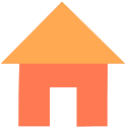
风月电脑挂机锁官方版 v7.1 桌面工具 / 5.04M
-

灰鸽子远程控制软件 v7.2.7官方版 远程监控 / 28.01M
-

iPubsoft Android Desktop Manager(安卓桌面管理器) v5.1.29 桌面工具 / 16.19M
-

Xmanager Power Suite 7中文版 v7.0.0031官方版 远程监控 / 167.96M
-
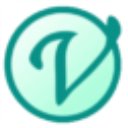
音速启动vstart官方版 v1.0.0.0电脑版 桌面工具 / 2.68M
精彩发现
换一换精品推荐
-

网络人远程控制软件办公版 v7.688 远程监控 / 4.85M
查看 -

网络人远程控制软件企业版 v6.688 远程监控 / 10.15M
查看 -

威立信电脑客户端 v1.0.4官方版 远程监控 / 24.43M
查看 -
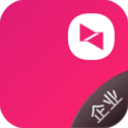
向日葵企业版被控端 v5.2.0.62975官方版 远程监控 / 48.17M
查看 -

贝锐向日葵完整版 v15.3.2.62919官方版 远程监控 / 42.75M
查看








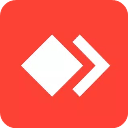








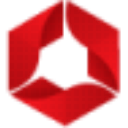
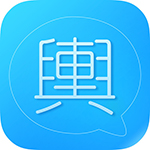
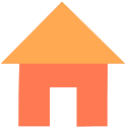



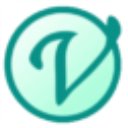

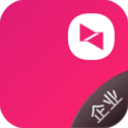





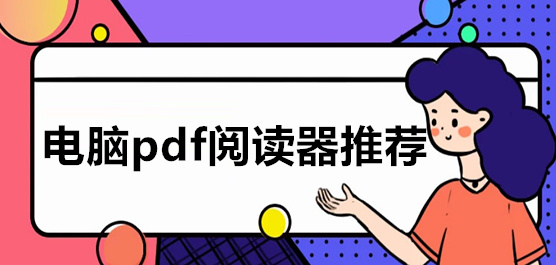



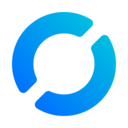
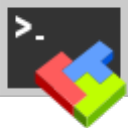




 赣公网安备 36010602000087号
赣公网安备 36010602000087号